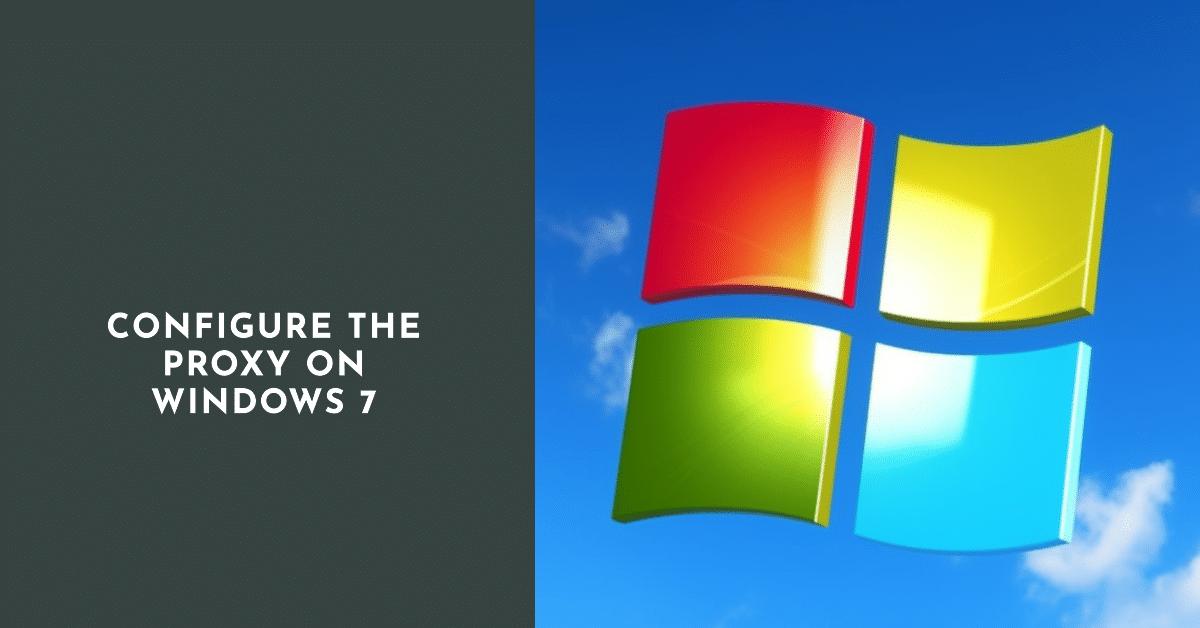
L'inglese proxy viene tradotto come rappresentante autorizzato. Il server proxy è un intermediario tra l'utente e Internet. L'utente si connette prima ad esso e poi ad altri server con le risorse necessarie. Tale connessione presenta una serie di vantaggi indiscutibili. Tuttavia, non tutti sanno come configurare un server proxy su Windows 7. Andiamo a fondo della questione.
Ed è per questo che è stato pensato.

Quando un qualsiasi dispositivo viene collegato a Internet, vengono installati dei browser speciali sotto forma di programmi e viene effettuata la connessione al server proxy. Il gadget e il PC hanno un IP univoco, che può essere utilizzato per calcolare dove si trova l'utente, per scoprire il codice del provider e il dispositivo da cui viene effettuato l'accesso a Internet. Una volta connessi, tutti i dati vengono reindirizzati a un server remoto, dove vengono elaborati e analizzati molto rapidamente. Solo a questo punto la richiesta viene inviata alla rete e restituita al PC come informazione richiesta. Un server proxy funge da collegamento. Tra gli impegni principali vi sono i seguenti:
- Verificare la disponibilità di dati nella memoria temporanea. Se ci sono, la ricerca non viene ripetuta, il che influisce notevolmente sull'economia del traffico.
- Condivisione dell'accesso alla rete tra più utenti.
- Garantire la riservatezza. Le informazioni non vengono trasmesse ulteriormente, ma rimangono sul PC. Non è possibile calcolare i dati in base all'IP, perché verranno visualizzate le informazioni sul server proxy che, tra l'altro, potrebbe anche non trovarsi nel paese di residenza dell'utente.
- Con il server proxy, l'utente non teme influenze esterne, perché i dati vengono filtrati e non entrano nella rete.
- Bypassare il blocco. Con l'aiuto di un server proxy è possibile accedere ad alcuni siti bloccati e vietati.
Come si configura: 5 semplici passi
Per configurare un server proxy sul vostro computer, non dovete essere dei professionisti e conoscere tutte le tecniche di hacking. Basta seguire alcuni semplici passi e i vostri dati saranno protetti in modo sicuro.
- Quindi, per iniziare, è necessario andare nel "Pannello di controllo", selezionare la sezione "Proprietà del browser".
- Apparirà una finestra corrispondente, nella quale dovrete trovare "Impostazioni di rete". Premete su di essa.
- Qui il software offre la possibilità di inserire informazioni sull'indirizzo attuale e sulla porta di lavoro (come scoprirlo - leggere sotto) del proxy specificato.
- Dopo aver compilato i campi corrispondenti, fare clic sull'icona "aggiuntivo" e selezionare "un proxy per i protocolli".
- Si apre il browser e viene visualizzata una finestra che chiede di inserire il login e la password specificati nelle impostazioni del proxy. Se l'autorizzazione è specificata per IP, non è necessario inserire altri dati.
Se dopo tutte le manipolazioni si verifica un errore o un altro imprevisto, riprovate. Ma assicuratevi di seguire le istruzioni per non perdere nulla questa volta.
Come scoprire l'indirizzo del server proxy e la sua porta
Questi dati sono necessari, innanzitutto, per specificarli correttamente nella sezione "Impostazioni". Pertanto, se non disponete di queste informazioni, prima di installare il proxy, assicuratevi di conoscerle in anticipo.
Che cosa ci vuole? È molto semplice. Selezionate "Rete e Internet" dal menu "Start" e andate alle proprietà della connessione alla rete locale. Ora "Componenti utilizzati in questa connessione". Evidenziare "Protocollo Internet TPC/IP" e fare nuovamente clic su "Proprietà".
È molto semplice verificare l'utilizzo del server:
- Se l'icona "Ottieni indirizzo IP automaticamente" è selezionata, il proxy non viene utilizzato;
- Se i campi attivi sono quelli che visualizzano i numeri (si tratta di un proxy), tutto va bene.
La porta è ancora visualizzata nelle proprietà del browser, ma in un'altra voce: "Impostazione LAN".
Server proxy per diversi browser

Succede che i parametri proxy debbano essere impostati in browser diversi. Dovremo seguire uno schema diverso. L'impostazione è solo manuale e diversa.
- Mozilla Firefox. Prima di iniziare a configurare un proxy, è necessario cancellare la cronologia, la cache e i cookie. Dopodiché, accedere a "Ulteriori" - "Rete" - "Personalizza". Inserire le informazioni richieste nella finestra aperta.
- Come nella versione precedente, cancellare la cronologia. Selezionare le impostazioni. Seguire quindi il percorso: "Browser" - "Modifica impostazioni server proxy". Individuare "Connessioni" nella casella aperta e inserire i dati.
- Chrome, Yandex e altri. Aprire il browser, cancellare la cronologia, andare alle impostazioni. Selezionate le modifiche alle impostazioni del server proxy, inserite un indirizzo valido e la porta corrente.
Perché il proxy non funziona
A volte il programma si blocca all'improvviso. Le ragioni sono molteplici. Spesso la colpa è di un programma antivirus con un'utilità di monitoraggio di Internet. Si verifica un "conflitto" tra l'antivirus e il proxy a causa di impostazioni proxy errate del primo.
A volte un'immagine precedentemente Il server proxy configurato non risponde a Windows 7 dopo un aggiornamento del browser: le impostazioni e i dati precedenti vengono ripristinati, ci sono discrepanze che causano il fallimento del proxy.
Per evitare che il programma non funzioni correttamente o si spenga senza una vera sorpresa, controllare attentamente tutti i fattori descritti sopra, inserire i dati correttamente e ricontrollarli. Se non è possibile evitare l'errore, controllare le impostazioni del proxy e, se sono errate, correggere la situazione.





